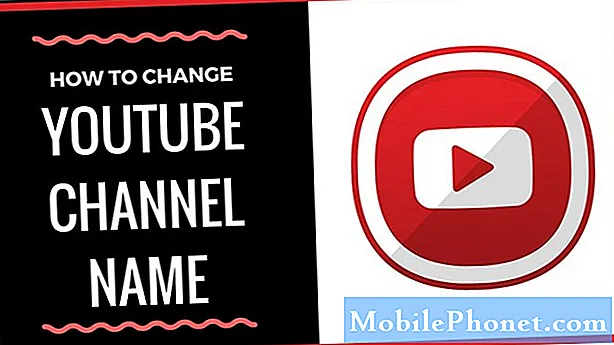
Obsah
Možná budete chtít změnit název svého kanálu YouTube z různých důvodů - možná budete chtít změnit to „hloupé“ jméno, které jste si vybrali, když jste byli dítě, nebo možná budete muset změnit název svého kanálu, abyste změnili značku svého kanálu. Ať už je váš důvod jakýkoli, YouTube ve skutečnosti usnadňuje změnu názvu kanálu YouTube. To lze provést v několika jednoduchých krocích.
Stojí za zmínku, že nemůžete změnit název přidružený k vašemu účtu Google. To znamená, že pokud váš účet YouTubejenázev přidružený k vašemu účtu Google, budete muset ve skutečnosti změnit svůj kanál YouTube na účet značky, abyste mohli změnit název svého kanálu. Tímto způsobem můžete zachovat neporušený název svého účtu Google a změnit název svého kanálu YouTube, aniž byste museli vytvářet samostatný účet Google.
Jak jsme již zmínili, Google usnadňuje změnu názvu vašeho kanálu YouTube, i když jej převádíte na účet značky. Pokud budete postupovat níže, ukážeme vám, jak to udělat, v několika krátkých a jednoduchých krocích. Koukni na to:
Nastavení YouTube
Než budeme moci cokoli dělat, musíme se ujistit, že jsme v nastavení YouTube. Přejděte tedy na YouTube, klepněte na ikonu svého profilu vpravo nahoře a poté přejděte dolů na ikonuNastavenívolba. Klikněte na něj.
V mobilní aplikaci je to o něco rychlejší proces, ať už v telefonu nebo tabletu. Stačí klepnout na ikonu aplikace YouTube a poté kliknout na svůj uživatelský profil v pravé horní části obrazovky.
Dále můžeme přejít do textových polí, kde nám Google (snad) umožní změnit název našeho kanálu YouTube. V Google se to bude jevit jako něco jakoUpravit na Google. V aplikaci YouTube stačí kliknout na Můj kanál.
Na Googlu, po kliknutí na toUpravit na Google odkaz, měli byste dostat textová pole, která mají uvedené jméno a příjmení. Pokud je můžete upravit, zadejte název, na který jej chcete změnit, a poté vyberteOK.
V aplikaci YouTube klepněte na ikonu tužky a změňte své jméno / příjmení. Zadejte své nové křestní jméno a příjmení a poté uložte stisknutím tlačítka zaškrtnutí.
Gratulujeme, právě jste změnili název přidružený k vašemu účtu Google! To znamená, že se také změnil název vašeho YouTube a kanálu YouTube. Pokud jste nechtěli, aby vaše jméno bylo ovlivněno na YouTube, musíme si místo toho vytvořit účet značky.
Vytvoření účtu značky
Jak jsme již zmínili několikrát, pokud je vaše jméno spojeno s vaším účtem Google, bude to to, co se objeví na YouTube a také pro váš kanál. Neexistuje způsob, jak to obejít, pokud si nechcete vytvořit nový účet Google nebo přesunout svůj kanál YouTube na účet značky.
Doporučujeme přesunout váš kanál YouTube na vlastní účet značky, protože je to celkem snadné a znamená to, že nemusíte sledovat dva účty Google. Mějte na paměti, že to není něco, co by bylo možné provést prostřednictvím aplikace, takže to budete muset skutečně udělat na webu.
V prohlížeči přejděte na web YouTube. Přihlaste se ke svému účtu a poté klikněte na ikonu svého uživatelského účtu vpravo nahoře a klikněte na ikonuNastavenítlačítko nabídky.
Dále budete chtít kliknout na tlačítko, které říkáZobrazit všechny mé kanály nebo vytvořit nový kanál. Klikněte na tlačítko, které říkáVytvořte nový kanál. Nakonec zadejte název svého nového kanálu a klikněte na ikonuVytvořitknoflík. Nyní, když je vytvořen náš „značkový“ kanál, musíme tímto nahradit náš starý kanál YouTube.
Klikněte na ikonu uživatelského účtu vpravo nahoře a dolePřepnout účet, klikněte na svůj účet. Znovu klikněte na ikonu uživatelského účtu a vyberte ikonu Nastavení knoflík. Klikněte naPokročilýodkaz přímo pod svým jménem a poté na příslušné stránce klikněte na ikonuPřesunout kanál do účtu značkyodkaz.
Pokud se zobrazí výzva k přihlášení, proveďte to. Dále klikněte na Vyberte požadovaný účettlačítko a klikněte na nový kanál. Zobrazí se výzva, která vám sdělí, že veškerý obsah vašeho nového kanálu bude smazán, pokud do něj přesunete starý kanál. Protože tam není žádný obsah, je dobré jít. Stačí kliknout na ikonuSmazat kanáltlačítko a poté přímo zaPřesunout kanálknoflík.
Gratulujeme, úspěšně jste vytvořili nový značkový kanál YouTube a přesunuli veškerý obsah ze starého kanálu, který jsme již nechtěli!
Výrok
Jak vidíte, změna názvu vašeho účtu nebo vytvoření účtu značky je poměrně snadné, může to jen mnohokrát trvat jednoduše kvůli množství kroků spojených s tímto procesem.

